Arcglide – Hypertherm Phoenix V9.76.0 Manuel d'utilisation
Page 213
Advertising
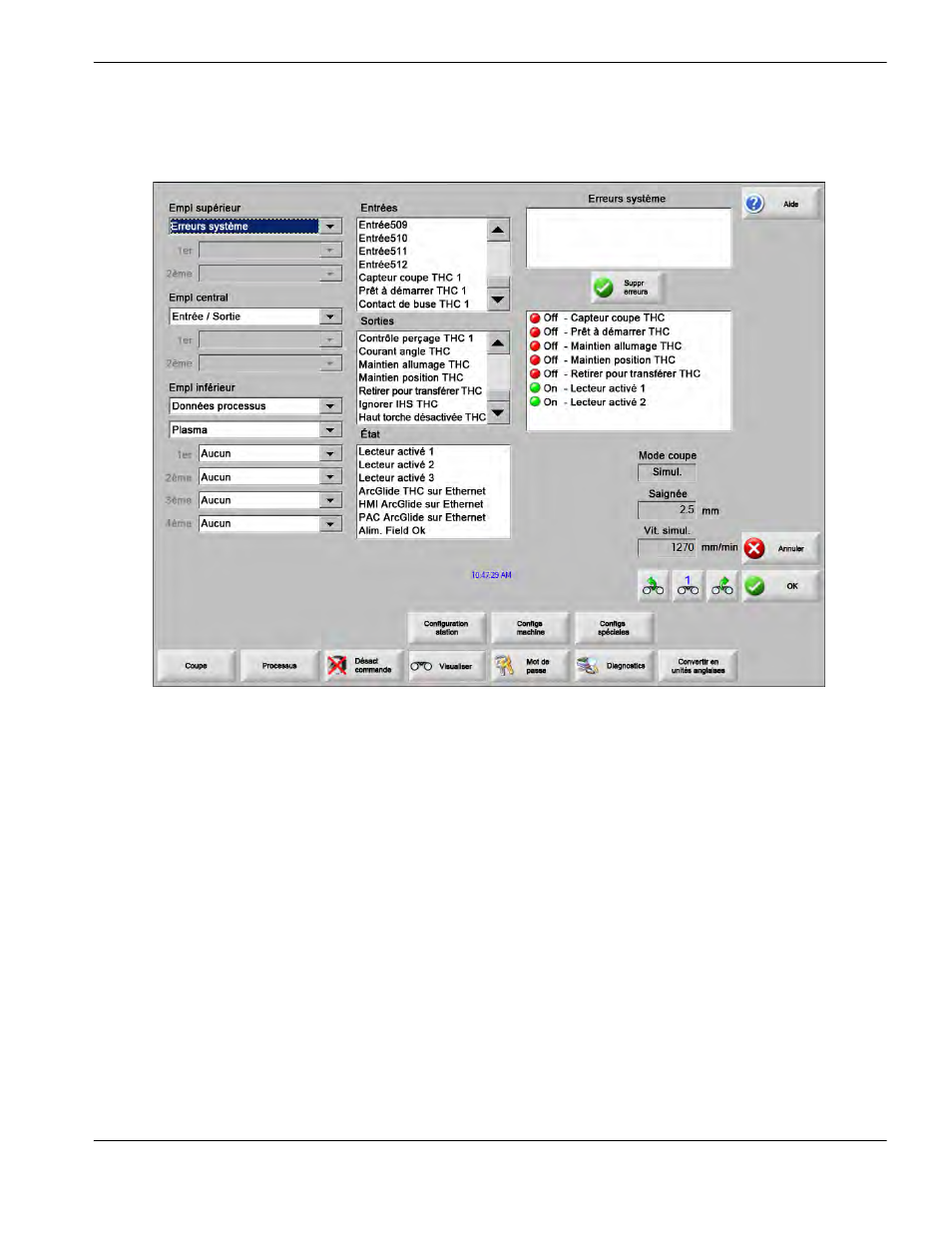
Phoenix Software V9.76.0 Manuel de l’opérateur 806402
213
8 – Dispositifs de réglage en hauteur de la torche
ArcGlide
Un exemple de fenêtre de visualisation Watch Window pour l’ArcGlide THC est illustré ci-dessous :
Pour configurer cette fenêtre de visualisation Watch Window :
1. Sélectionner Configs > Visualiser.
2. Choisir Erreurs système à partir de la liste Emplacement supérieur.
3. Choisir Entrée / Sortie à partir de la liste Emplacement central.
4. Défiler jusqu’au bas des listes d’Entrées et sorties pour voir l’E/S ArcGlide. Ces signaux comportent « THC »
au début de leurs noms.
5. Choisir les signaux E/S pour les afficher dans la fenêtre de visualisation Watch Window.
Advertising